
在现代职场和学习环境中,演示文稿已成为沟通信息、展示思想的重要工具。Microsoft PowerPoint以其直观、易用的特性,成为了中国地区用户制作演示文稿的首选软件。今天,我们将一起探讨如何快速掌握启动PowerPoint的方法,以及如何创建精彩的演示文稿。
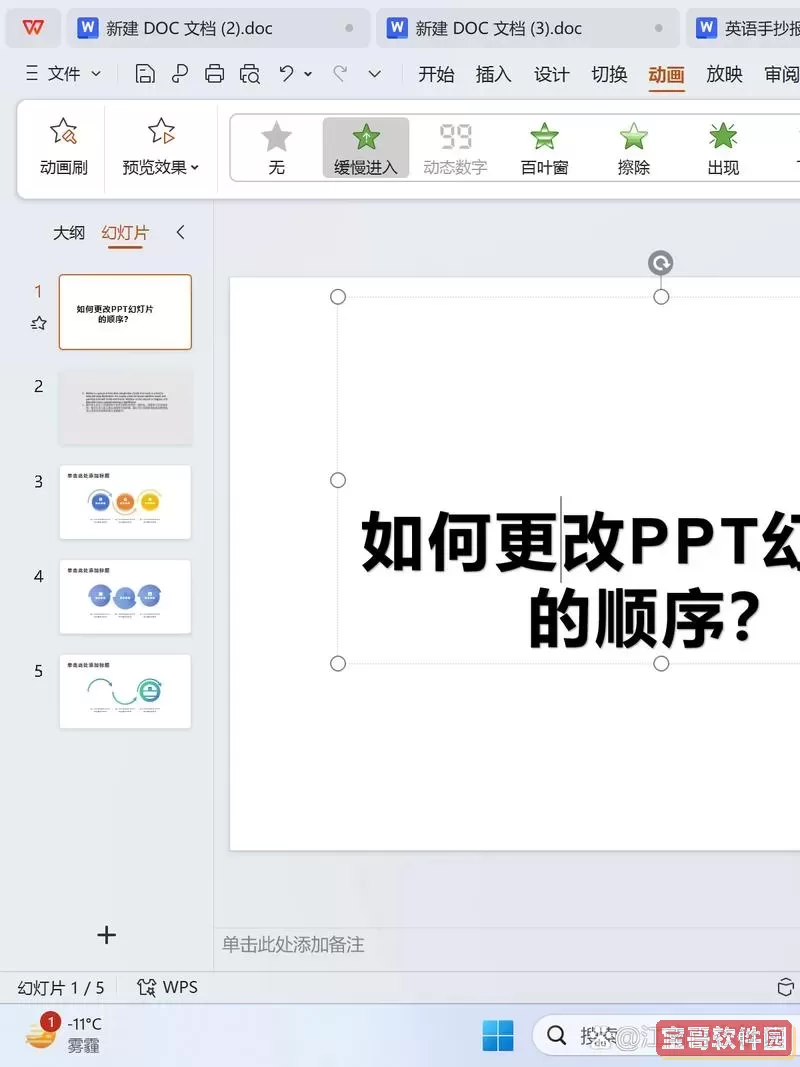
首先,你需要确保在你的电脑上已安装Microsoft Office套件,其中包含PowerPoint。若尚未安装,可以通过访问Microsoft官方网站或其他授权渠道,按照说明进行下载和安装。
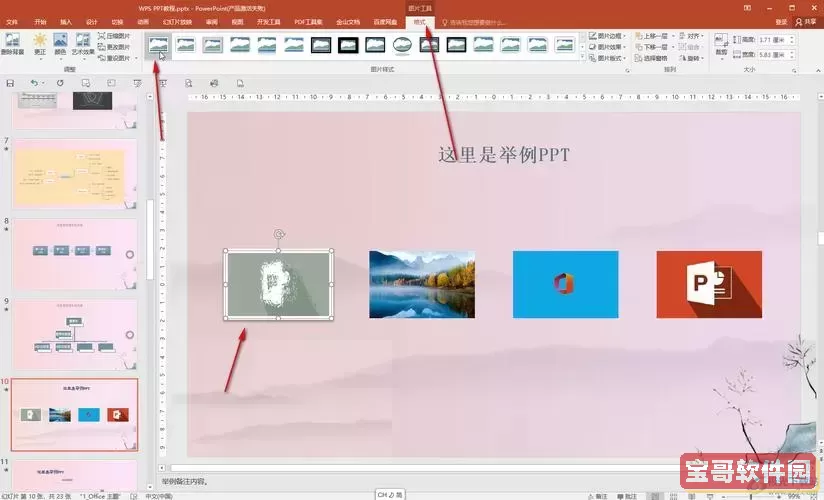
安装完成后,启动PowerPoint的方法非常简单。你可以在桌面上找到PowerPoint的快捷方式,双击图标即可打开。如果你的电脑上没有快捷方式,可以通过以下步骤快捷启动:
点击“开始”菜单(Windows图标),在搜索框中输入“PowerPoint”。
在搜索结果中找到PowerPoint应用,点击图标即可启动。
对于Mac用户,可以通过“应用程序”文件夹找到PowerPoint,或者使用Spotlight搜索功能,输入“PowerPoint”后按回车键,快速打开应用程序。
启动PowerPoint后,进入主界面,你会看到几个选项。选择“空白演示文稿”即可创建一个新的演示文稿。此时,你可以看到左侧有一个大纲视图,以及右侧的幻灯片编辑区。在这里,你可以开始你的创作。
另外,PowerPoint还提供了丰富的模板选择。点击“新建”,在模板库中浏览众多预设的主题和模板,选择适合你的需求的模板,可以节省时间,并帮助你创造出美观的演示文稿。
在演示文稿的编辑过程中,添加有效内容是关键。你可以通过点击幻灯片中的文本框,直接输入文字。如果没有文本框,可以使用菜单栏中的“插入”选项,选择“文本框”来添加新的文本区域。
除了文字,PowerPoint还支持插入图片、视频、图表等多种内容形式。点击“插入”菜单,选择“图片”可以从电脑本地引入图片,而选择“视频”则可以从网络或本地文件中插入视频,增加演示文稿的趣味性和吸引力。
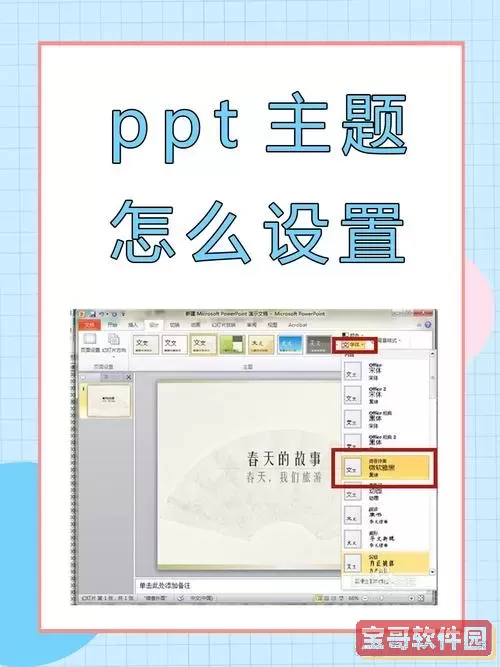
设计方面,可以使用“设计”菜单选择合适的主题风格,调整幻灯片的背景颜色和字体样式,以保持一致性和专业性。在幻灯片中,可以合理运用图标、形状和艺术字等元素,增加视觉效果,不仅能吸引观众注意力,还能使信息传达更加清晰。
完成演示文稿后,可以通过点击菜单中的“幻灯片放映”,查看你的演示效果。你可以选择从当前幻灯片开始放映,或从头开始。放映过程中,使用方向键或鼠标点击进行幻灯片切换。
在放映结束后,请务必收集观众的反馈意见。这不仅能帮助你改进演示技巧,还能为今后的工作提供更好的思路。可以通过问卷调查、口头交流等方式获取反馈,直面观众的建议和看法。
完成演示文稿后,别忘了及时保存。点击左上角的“文件”菜单,选择“保存”或“另存为”,将文件保存到本地硬盘。PowerPoint也支持将文档存储在云端,如果你使用OneDrive等云服务,方便日后随时访问和编辑。
此外,你还可以选择将演示文稿以PDF、在线视频等格式导出,方便分享给其他人,尤其是在需要远程提交或在线展示时。
通过以上步骤的介绍,相信大家已经掌握了如何启动PowerPoint,以及快速创建精彩演示文稿的方法。只要你不断练习和尝试,就能熟练运用这一工具,提升自己的表达能力。无论是职场汇报、学术演讲,还是日常会议,PowerPoint都将是完美的助手。愿你在自己的演示之路上越走越远!